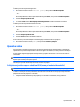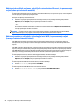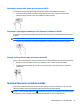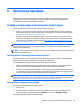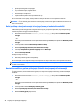User Guide - Windows 8.1
Odkrivanje brezžičnih zaslonov, združljivih s standardom Miracast, in povezovanje
z njimi (samo pri nekaterih modelih)
Če želite odkriti brezžične zaslone, združljive s standardom Miracast, in se povezati z njimi, ne da bi zapustili
trenutni program, upoštevajte spodnje korake.
Postopek za odpiranje zaslona Miracast:
▲
Pokažite v zgornji ali spodnji desni kot začetnega zaslona, da se prikažejo čarobni gumbi, kliknite
Naprave, kliknite Projekt, nato pa upoštevajte navodila na zaslonu.
– ali –
Pri nekaterih modelih računalnikov na začetnem zaslonu kliknite ikono HP Quick Access to Miracast,
nato pa upoštevajte navodila na zaslonu.
OPOMBA: Če želite preveriti, katere vrste zaslon imate (združljiv s standardom Miracast ali Intel WiDi),
glejte dokumentacijo, ki ste jo prejeli s televizorjem ali sekundarno prikazovalno napravo.
Odkrivanje zaslonov, skladnih s tehnologijo Intel WiDi, in povezovanje z njimi
(samo pri nekaterih modelih Intel)
Intel WiDi lahko uporabite za brezžično projiciranje posameznih datotek, kot so fotografije, glasba ali
videoposnetki, ali za podvojitev zaslona celotnega računalnika na televizorju ali sekundarni prikazovalni
napravi.
Intel WiDi, vrhunska rešitev Miracast, omogoča preprosto in brezhibno seznanitev sekundarne prikazovalne
naprave, omogoča celozaslonsko podvojitev in zagotavlja boljšo hitrost, kakovost in spreminjanje velikosti.
Intel WiDi Media Share (samo pri nekaterih modelih) omogoča preprosto večopravilnost in ponuja orodja za
izbiranje in vlečenje posameznih predstavnostnih datotek v sekundarno prikazovalno napravo.
Če želite priključiti zaslone, skladne s tehnologijo Intel WiDi, naredite naslednje:
▲
Pokažite v zgornji ali spodnji desni kot začetnega zaslona, da se prikažejo čarobni gumbi, kliknite
Naprave, kliknite Projekt, nato pa upoštevajte navodila na zaslonu.
Če želite odpreti Intel WiDi na začetnem zaslonu, naredite naslednje:
▲
Vnesite Intel WiDi, nato pa kliknite Intel WiDi.
Če želite odpreti Intel WiDi Media Share na začetnem zaslonu:
▲
Vnesite Intel WiDi Media Share, nato pa kliknite Intel Widi Media Share.
24 Poglavje 4 Uživanje v zabavnih funkcijah